更新时间:2023-08-26
Windows10专业版怎么重新安装?很多朋友都不知道怎么重装Win10,甚至怎么下载一个正常的Win10系统镜像都不知道,那么今天熊猫侠小编建议用户可以使用一键重装系统软件来帮自己忙,看看下面的Win10专业版下载安装教程就能够学会了。
熊猫侠装机大师(http://www.xitongzhijia.net/soft/217381.html)
1、首先,下载熊猫侠装机大师;下载完毕后,关闭所有的杀毒软件,然后打开软件,软件会进行提示,仔细阅读后,进入工具后,工具会自动检测当前电脑系统的相关信息,点击下一步。
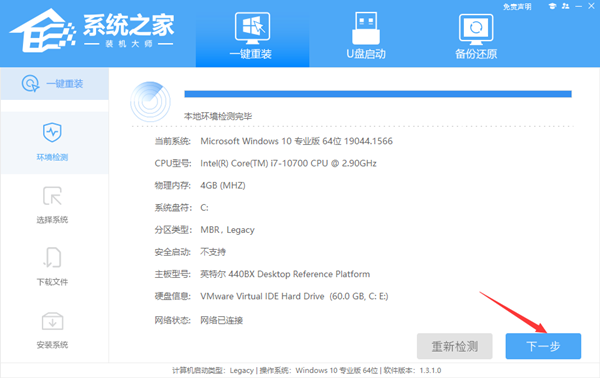
2、进入界面后,用户可根据提示选择安装Windows10 64位系统。注意:灰色按钮代表当前硬件或分区格式不支持安装此系统。
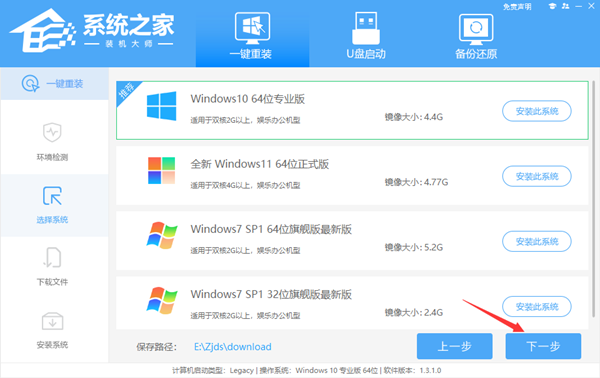
3、选择好系统后,等待PE数据和系统的下载。
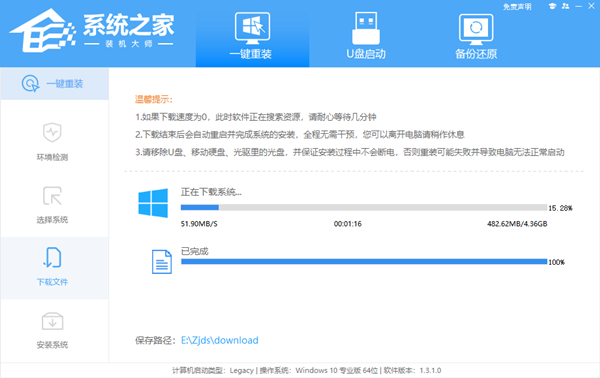
4、下载完成后,系统会自动重启系统。
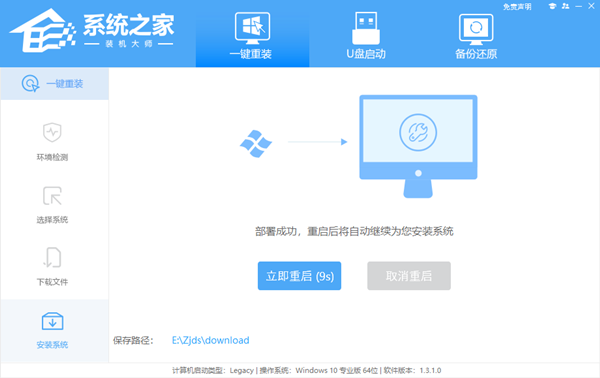
5、重启系统后,系统会默认进入PE环境,进入后,系统将会自动进行备份还原,等待完成。
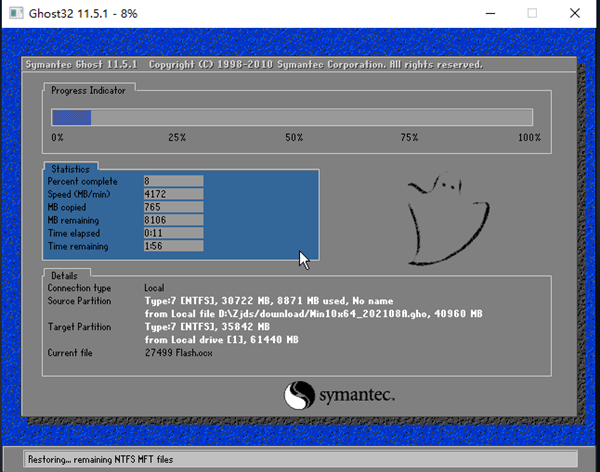
6、系统备份还原完成后,会开始系统自动安装,安装完成自动重启后即可进入系统。
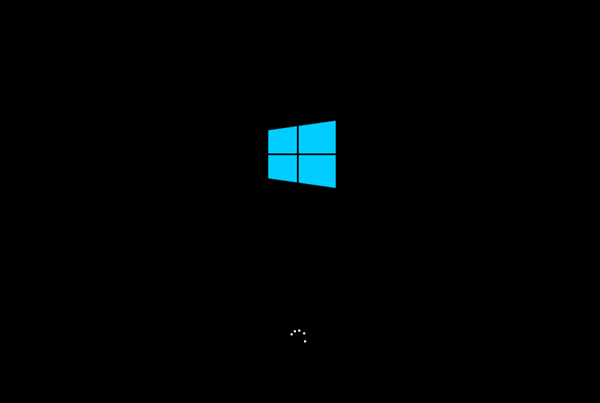
最新文章
Windows10专业版怎么重新安装Win10专业版下载安装教程
2023-08-26电脑怎么用U盘重装系统Win10
2023-08-26系统坏了怎么用u盘重装系统使用u盘重装系统的教程
2023-08-26独自一人如何制作U盘启动盘自己使用U盘重装系统的方法
2023-08-26在线一键重装Win11系统图文版教程
2023-08-26在线一键重装Win10系统怎么操作
2023-08-26如何查看Win11可以升级22h2Win11升级22h2的方法
2023-08-26Win11暂存文件夹是什么Win11在线升级暂存文件夹在哪
2023-08-26Win11 22H2预览版怎么更新怎么把win11系统更新到22H2预览版
2023-08-26PPT柱状图如何增加柱子
2023-08-26发表评论